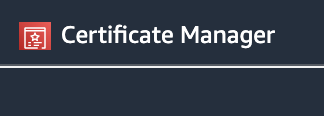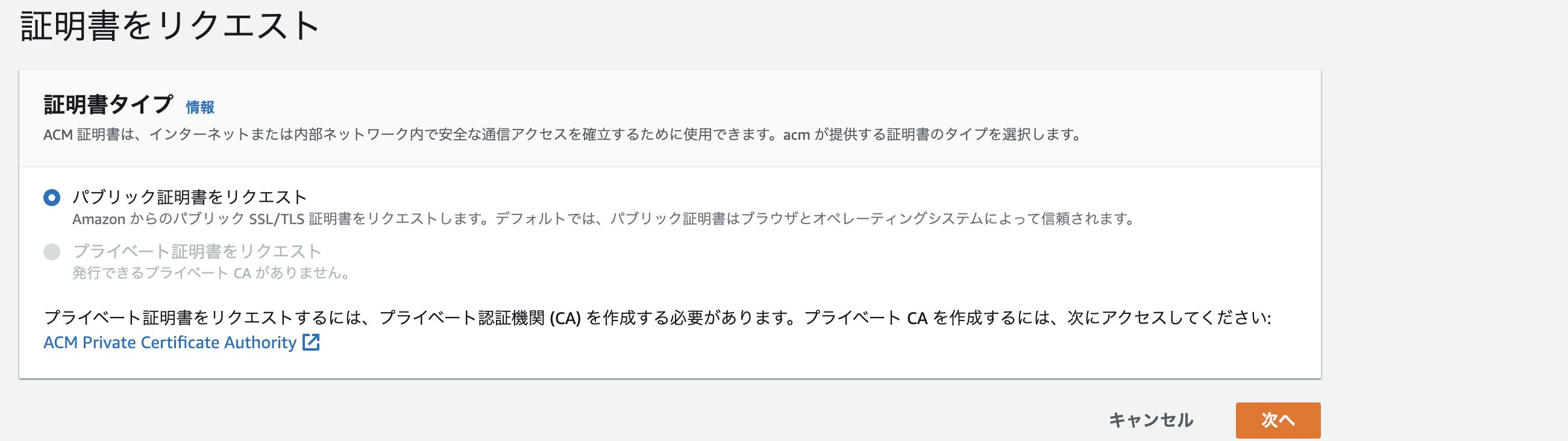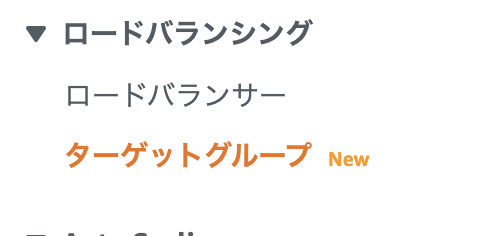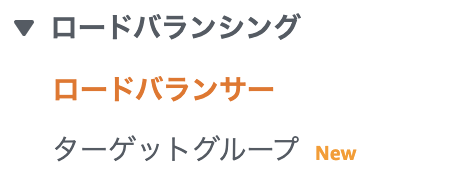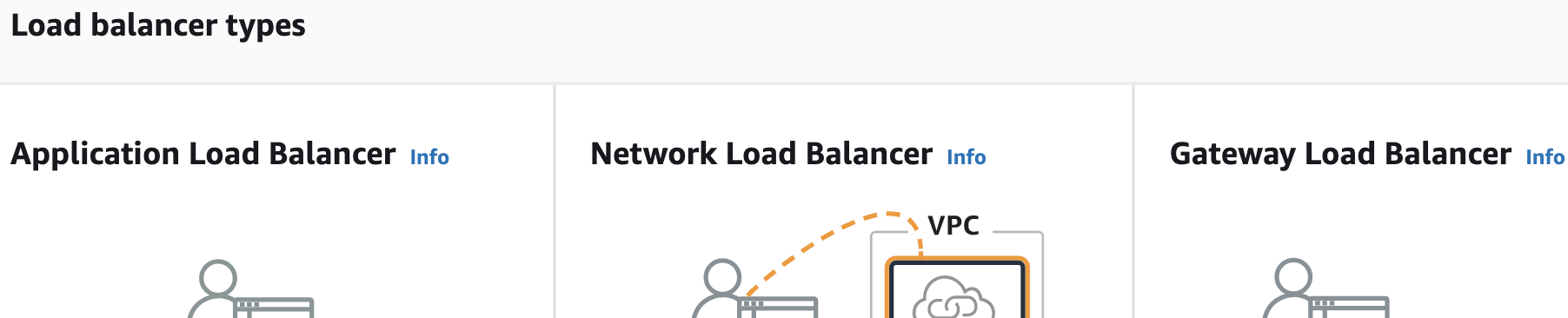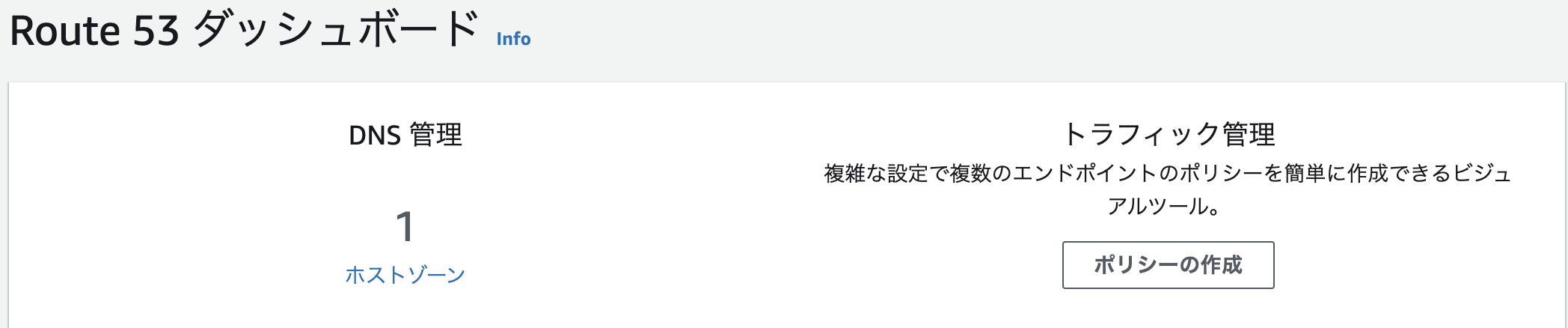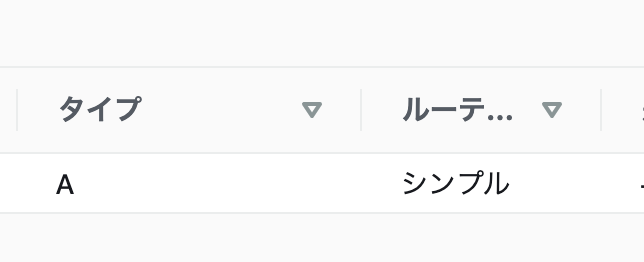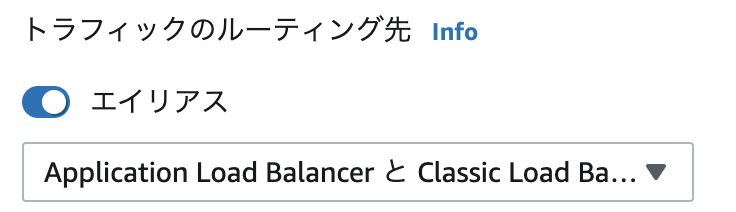本記事を書く理由
私がAWSでSSL化した方法を共有するため。
自分の知識のアウトプットのため。
前提条件
- お名前.comなどでドメインを取得し、インターネット上にアプリを公開している
方法
SSL化証明書を作成
-
ドメイン名には取得したドメイン名を入力する
検証方法はDNS検証を選択する
タグは入力しなくてもいい
その後、リクエストをクリックする
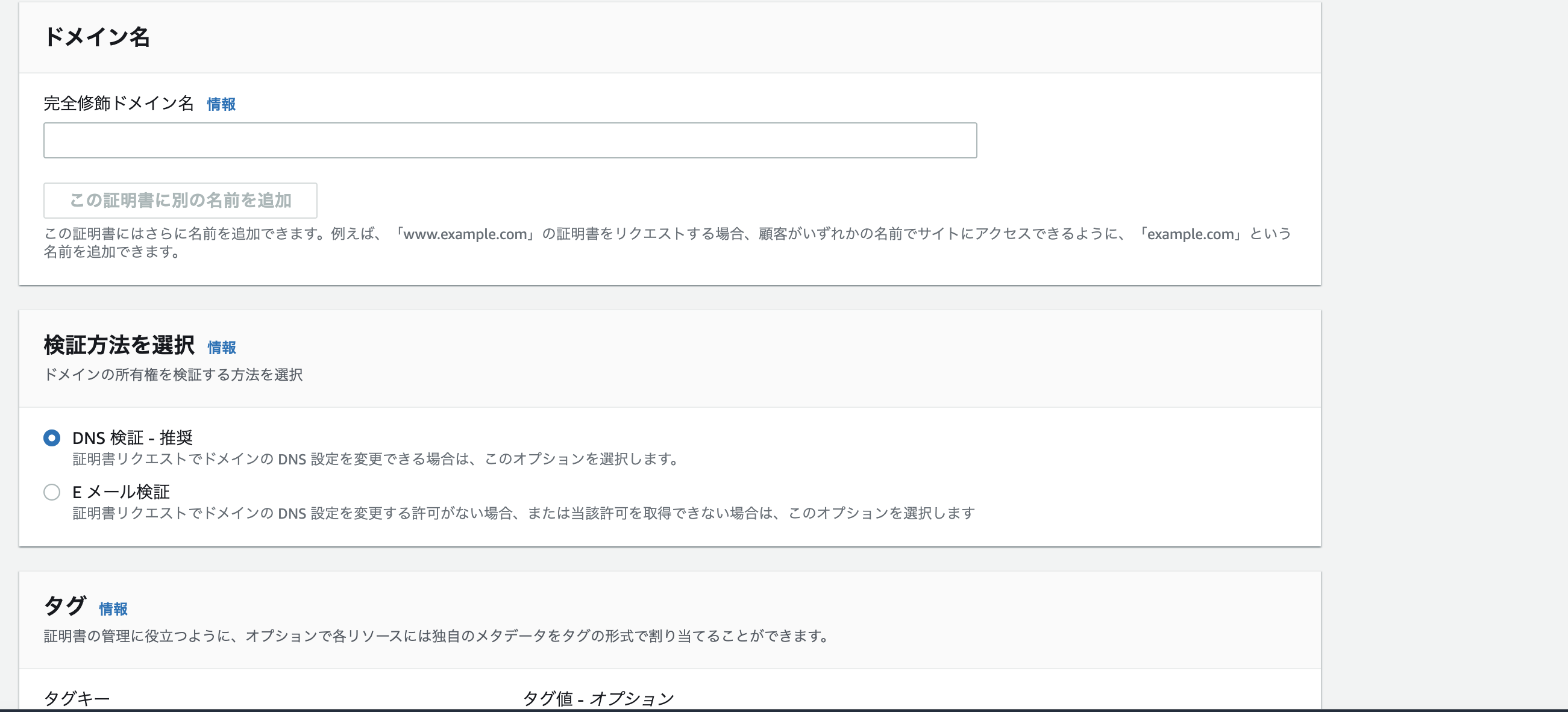
-
証明書のリクエストが完了し、検証に入ります。
DNS認証にしたので、ドメインの箇所にDNSに入れるべきレコードが記載されています。
Route53でのレコード作成というボタンがあるのでクリックするとRoute53にレコードを書き込まれます。

-
少し待っていると検証状態が保留中から成功に変わる。
ターゲットグループの作成
Choose a target type: Instances
Target group name: 好きな名前を入
Protocol: HTTP
Port: 80
VPC: EC2インスタンスが存在するVPC
Protocol version: HTTP1
Health check protocol: HTTP
Health check path: /
ロードバランサーの作成
-
ロードバランサーの詳細設定
Load balancer name: 好きな名前を入力する
Scheme: Internet-facing
IP address type: IPv4
VPC: webサーバのあるVPCを選択
Mappings: 2つ選択する必要がある。1つはwebサーバのあるアベイラビリティーゾーン、もう一つはどこでも良い。
Security groups: 新しいセキュリティグループを作成する。セキュリティグループ名はなんでもよい。
ただ、ポートは、80と443でどこからでもアクセス出来るように、0.0.0.0/0, ::/0 を許可する。
Listeners and routing
Protocol: HTTPとHTTPS
Port: 80と443
Default action: 先ほど作ったターゲットグループを選択する
4. Create load balancerをクリックし、ロードバランサーの作成を完了する
Route53で設定変更する
WEBで確認する
webで独自のドメインを検索する。
すると、以下の画像のように鍵がかかった状態になる。

これで、EC2上のwebサーバをSSL化することが出来ました。
AWSは12ヶ月無料で使えます。
一つのアプリケーションであったら無料で公開できるので初心者の方で、AWSを使ったことがない人はぜひ使って見てください!